vscodeテーマを変更する方法
- angryTomオリジナル
- 2019-11-07 15:12:068013ブラウズ
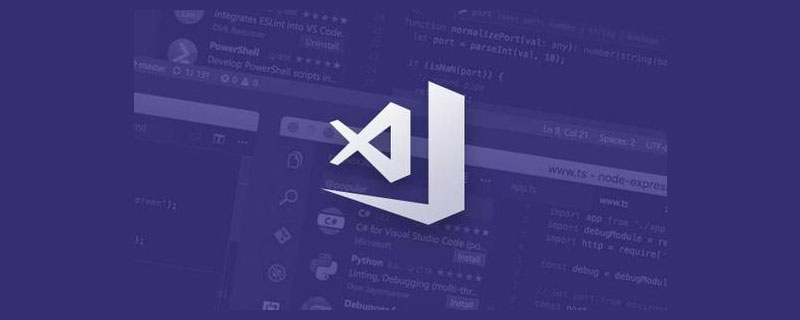
vscode テーマを変更する方法
1. まず VS Code ソフトウェアを開き、[ファイル] をクリックします。 , 「環境設定」、中国人の場合は「ファイル」、「環境設定」の操作になります。

#2. 「設定」を見つけたら、それをクリックし、オプションの下にある「カラー テーマ」を見つけます。これは、「カラー テーマ」の中国語版です。

3. 「カラー テーマ」を見つけたら、クリックして入力します。カラー テーマ インターフェイスに入ると、多くのインターフェイス オプションが表示されます。

4. デフォルトのインターフェイスは黒で、「暗い」は黒を意味することがわかります。変更したい場合は、テーマを選択した後にクリックすると、自動的に変更されます。

#5. ここでは、白いテーマのインターフェイスを選択します。好みに応じて、お気に入りのインターフェイスの背景テーマを選択できます。置換を確認した後、VS Code は有効にするために再起動するかどうかを尋ねます。

6 を再起動しないことも選択できます。この時点で、白いテーマのインターフェイスが表示されます。 , これは、ライト インターフェイスが白くなっただけでなく、フォントも白くなって、非常にまぶしいです。デフォルトのテーマ インターフェイスを復元したい場合は、上記の操作を再度実行し、「ダーク」# を選択します。
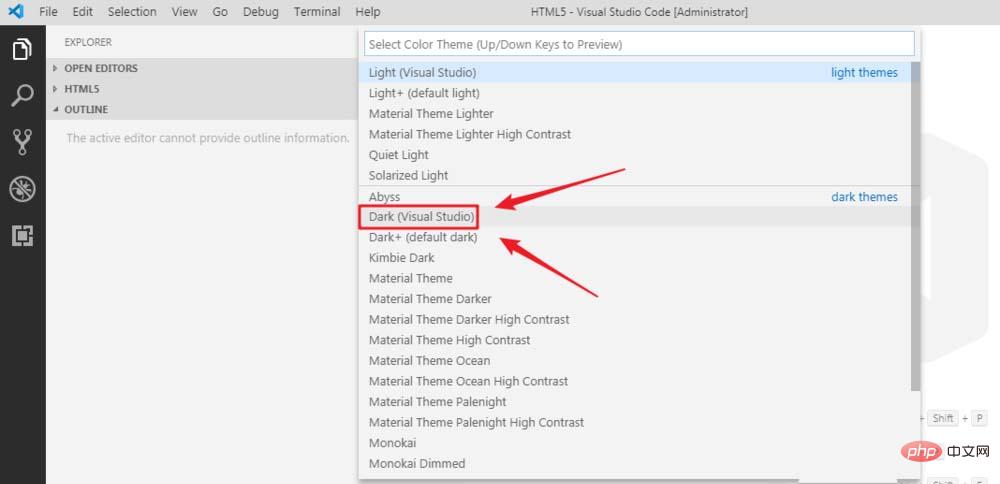
vscode の使用方法のチュートリアル 」
以上がvscodeテーマを変更する方法の詳細内容です。詳細については、PHP 中国語 Web サイトの他の関連記事を参照してください。
声明:
この記事の内容はネチズンが自主的に寄稿したものであり、著作権は原著者に帰属します。このサイトは、それに相当する法的責任を負いません。盗作または侵害の疑いのあるコンテンツを見つけた場合は、admin@php.cn までご連絡ください。
前の記事:vscode es6 構文エラー次の記事:vscode es6 構文エラー

